iOS 15 זוהי מערכת ההפעלה של חברת קופרטינו שספגה את מירב הביקורת בשנים האחרונות, יש לא מעט משתמשים שהסירו עדכון זה כ"חדשנות קטנה ", למעשה, שיעורי ההורדות של iOS 15 הם דווקא הפחות פופולריים בזיכרון. עם זאת, המציאות היא ש- iOS 15 כולל הרבה תכונות חדשות שהופכות את חיינו לקלים יותר.
אנו מראים לך כיצד להשתמש ב- Drag & Drop ב- iOS 15, תכונה המאפשרת לך להעתיק ולהדביק טקסט בין יישומים, כמו גם להוריד תמונות מרובות מ- Safari. בעזרת הטריקים הפשוטים האלה תוכל להשתמש באייפון או באייפד שלך כמו איש מקצוע אמיתי.
העתק והדבק טקסט באמצעות Drag & Drop
אחת הפונקציות של גרור ושחרור שפחות הגיבו עליהן היא בדיוק של להעתיק ולהדביק טקסט, ולי זה נראה הכי שימושי. העתקה והדבקה של טקסט באמצעות Drag & Drop היא קלה מאוד, אנו מראים לך:
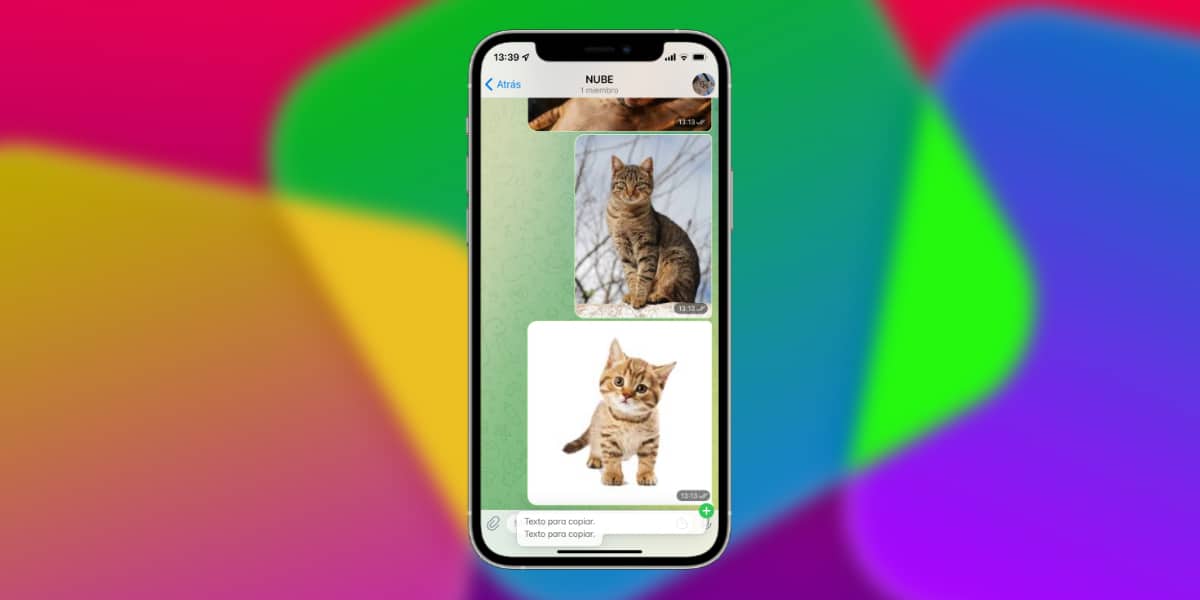
- בחר את הטקסט שברצונך להעתיק, הן טקסטים מלאים והן משפטים. לשם כך, הקש פעמיים על הטקסט והזז את הבורר.
- כעת לחץ לחיצה חזקה / ארוכה על הטקסט (מגע תלת -ממדי או מגע Haptic).
- לאחר שבחרת בו, מבלי לשחרר אותו, החלק אותו כלפי מעלה (סחף למעלה).
- עכשיו מצד שני אתה יכול לנווט ב- iOS, הן באמצעות הסרגל התחתון והן עבור האפליקציה שאתה רוצה, מבלי לשחרר את הטקסט.
- כעת בחר את תיבת הטקסט של היישום שאתה רוצה וכאשר הסמל (+) יופיע בירוק, שחרר אותו
עד כדי כך קל להעתיק ולהדביק טקסט בין אפליקציות שונות.
העתק והדבק תמונה באמצעות Drag & Drop
עוד אחת מהאפשרויות הגדולות של מערכת גרור ושחרור iOS 15 היא בדיוק זו של להיות מסוגל לצלם ולהביא את התצלומים ליישומים שמעניינים אותנו בקלות.

- בחר את התמונה שברצונך להעתיק. לשם כך, לחץ לחיצה חזקה / ארוכה על התצלום (מגע תלת -ממדי או מגע Haptic).
- לאחר שבחרת בו, מבלי לשחרר אותו, החלק אותו כלפי מעלה (סחף למעלה).
- בשלב זה, אם תרצה, תוכל להוסיף תמונות נוספות על ידי הקשה עליהן ביד השנייה.
- כעת תוכל לנווט ב- iOS, הן באמצעות הסרגל התחתון והן עבור האפליקציה שאתה רוצה, מבלי להוריד את הטקסט.
- כעת בחר את היישום שאליו ברצונך להעתיק את התמונה או את קבוצת התמונות וכאשר סמל (+) יופיע בירוק, שחרר אותה.
הורד מספר תמונות מ- Safari
זה נראה לי ללא ספק אחת הפונקציונליות הגדולות, וזהו תוכל להוריד כמה תמונות שתרצה מ- Safari מבלי שתצטרך להוריד אותן אחת אחת.
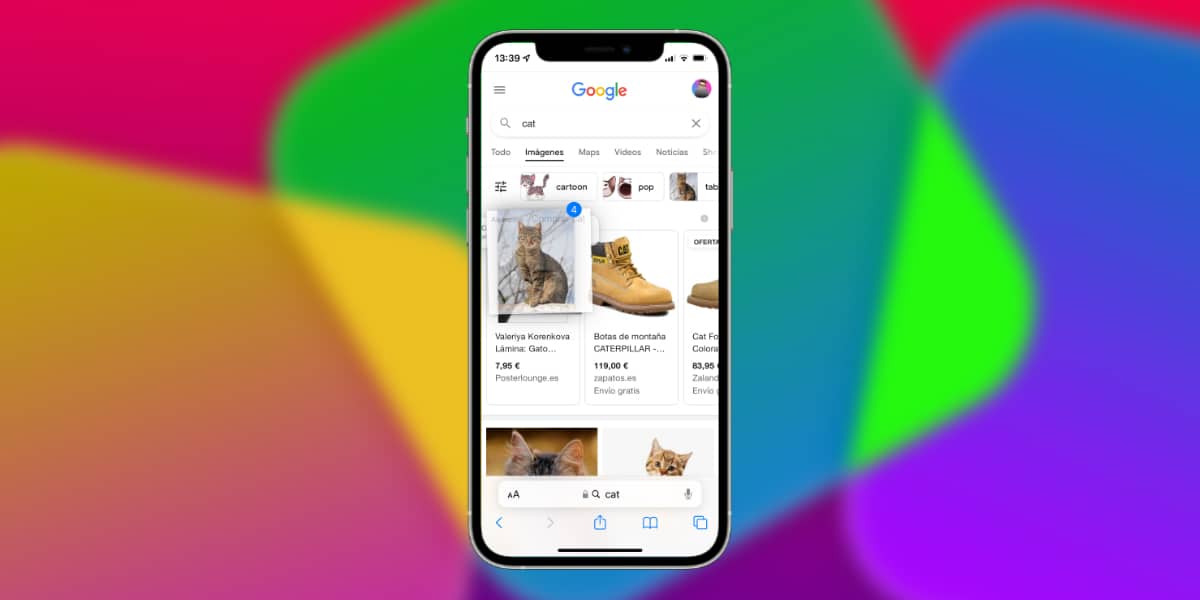
- עבור אל תמונות Google וחפש את מה שאתה רוצה. לשם כך, לחץ לחיצה חזקה / ארוכה על התצלום (מגע תלת -ממדי או מגע Haptic).
- לאחר שבחרת בו, מבלי לשחרר אותו, החלק אותו כלפי מעלה (סחף למעלה).
- בשלב זה, אם תרצה, תוכל להוסיף תמונות נוספות על ידי הקשה עליהן ביד השנייה.
- כעת תוכל לעבור ישירות לאפליקציית תמונות iOS, הן באמצעות ריבוי משימות והן ישירות מהקרש קפיצה. זכור, מבלי לשחרר את התמונות שהועתקו.
- כעת בחר את היישום שאליו ברצונך להעתיק את התמונה או את סדרת התמונות וכאשר סמל (+) יופיע בירוק, שחרר את התמונות שהועתקו באפליקציית התמונות.
הטריק החדש הזה פשוט להפליא להוריד תמונות רבות בבת אחת ב- iOS 15.
